
- 3ds Max를 시작하거나 재설정하고 그리드가 매우 작아지도록 투시 뷰포트를 축소합니다.
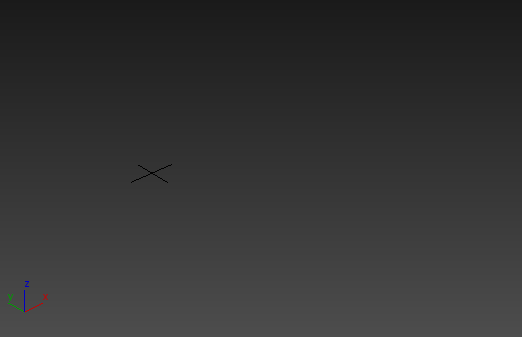
- 채우기 탭에 대한 리본을 열고
 (흐름 만들기)를 클릭하여 켭니다.
(흐름 만들기)를 클릭하여 켭니다. - 두 번 클릭하여 단일 직선 흐름을 만듭니다.
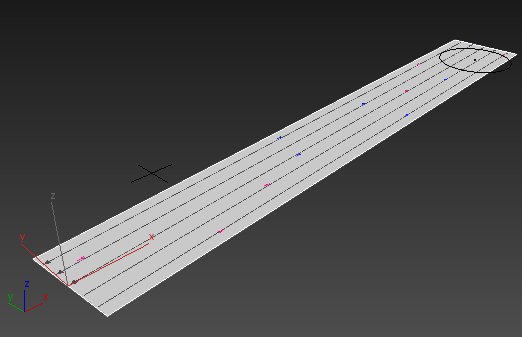
- 단일 흐름 세그먼트만 만들려면 마우스 오른쪽 버튼을 클릭한 다음 다시 마우스 오른쪽 버튼을 클릭하여 흐름 만들기를 종료합니다.
 수정 패널로 이동합니다. 흐름 롤아웃에서 포털 연결을 클릭하여 끕니다.
수정 패널로 이동합니다. 흐름 롤아웃에서 포털 연결을 클릭하여 끕니다. 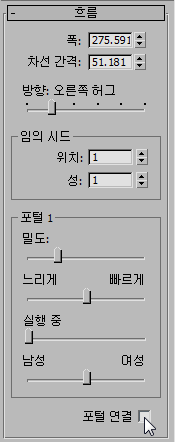
기본 흐름 롤아웃의 레이블이 변경되어 이 그룹이 포털 1을 제어한다는 것을 나타냅니다. 이제 포털 2 롤아웃의 컨트롤도 사용할 수 있습니다.
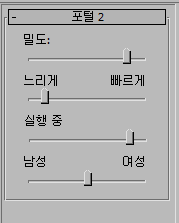
또한 포털 구분을 표시하기 위해 숫자가 뷰포트에 표시됩니다.
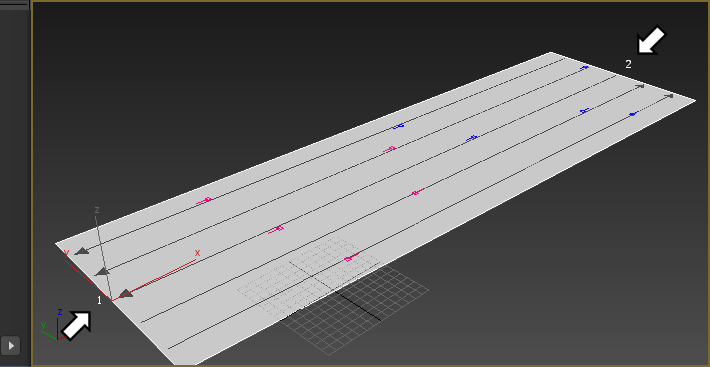
- 두 포털 그룹에서 밀도 슬라이더를 오른쪽 끝까지(전체 밀도) 드래그합니다.
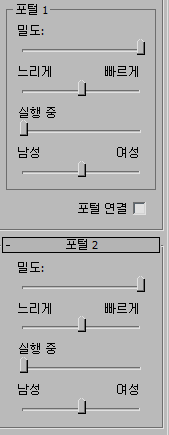
- 흐름 롤아웃
 포털 1 그룹에서 느리게/빠르게 슬라이더를 왼쪽 끝까지 드래그합니다.
포털 1 그룹에서 느리게/빠르게 슬라이더를 왼쪽 끝까지 드래그합니다. 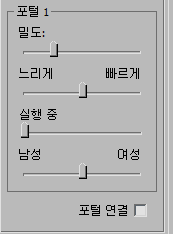
- 포털 2 롤아웃에서 실행 중 슬라이더를 오른쪽 끝까지 드래그합니다.
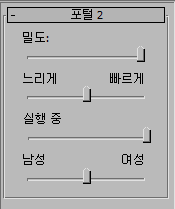
- 시뮬레이트 패널에서
 (시뮬레이트)를 클릭합니다.
(시뮬레이트)를 클릭합니다. 시뮬레이션을 계산하는 동안 3ds Max에 진행률 표시기가 표시됩니다.

- 시뮬레이션이 완료되면
 에서 애니메이션을 재생합니다.
에서 애니메이션을 재생합니다. 오른쪽의 보행자는 포털 1에서 모두 천천히 걷습니다. 왼쪽의 보행자는 포털 2에서 다양한 속도로 달립니다.
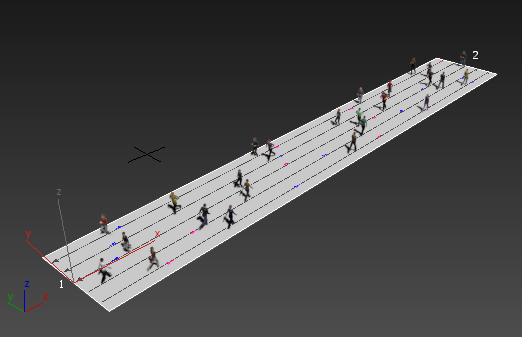
포털 간에 다양한 다른 설정(밀도 또는 남성/여성 비율)을 시도할 수 있습니다.